- はじめに
- 概要
- CLI の使用方法
- スイッチの IP アドレスおよびデフォ ルト ゲートウェイの割り当て
- IE2100 CNS エージェントの設定
- スイッチ スタックの管理
- スイッチのクラスタ設定
- スイッチの管理
- SDM テンプレートの設定
- スイッチベースの認証の設定
- IEEE 802.1x ポートベースの認証の設 定
- インターフェイス特性の設定
- SmartPort マクロの設定
- VLAN の設定
- VTP の設定
- 音声 VLAN の設定
- プライベート VLAN の設定
- IEEE 802.1Q およびレイヤ 2 プロトコ ル トンネリングの設定
- STP の設定
- MSTP の設定
- オプションのスパニングツリー機能の 設定
- Flex Link および MAC アドレステーブ ル移動更新機能の設定
- DHCP 機能および IP ソース ガードの 設定
- ダイナミック ARP 検査の設定
- IGMP スヌーピングおよび MVR の設 定
- ポートベースのトラフィック制御の設 定
- CDP の設定
- UDLD の設定
- SPAN および RSPAN の設定
- RMON の設定
- システム メッセージ ロギングの設定
- SNMP の設定
- ACL によるネットワーク セキュリティ の設定
- QoS の設定
- EtherChannel の設定
- IP ユニキャスト ルーティングの設定
- IPv6 ユニキャスト ルーティングの設 定
- IPv6 MLD スヌーピングの設定
- IPv6 ACL の設定
- HSRP の設定
- IP マルチキャスト ルーティングの設 定
- MSDP の設定
- 代替ブリッジングの設定
- トラブルシューティング
- サポートされている MIB
- Cisco IOS ファイル システム、コン フィギュレーション ファイル、および ソフトウェア イメージの操作
- Cisco IOS Release 12.2(25) SED でサ ポートされていないコマンド
- 索引
Catalyst 3750 スイッチ ソフトウェア コンフィギュレーション ガイド Cisco IOS Release 12.2(25)SED
偏向のない言語
この製品のマニュアルセットは、偏向のない言語を使用するように配慮されています。このマニュアルセットでの偏向のない言語とは、年齢、障害、性別、人種的アイデンティティ、民族的アイデンティティ、性的指向、社会経済的地位、およびインターセクショナリティに基づく差別を意味しない言語として定義されています。製品ソフトウェアのユーザーインターフェイスにハードコードされている言語、RFP のドキュメントに基づいて使用されている言語、または参照されているサードパーティ製品で使用されている言語によりドキュメントに例外が存在する場合があります。シスコのインクルーシブランゲージに対する取り組みの詳細は、こちらをご覧ください。
翻訳について
このドキュメントは、米国シスコ発行ドキュメントの参考和訳です。リンク情報につきましては、日本語版掲載時点で、英語版にアップデートがあり、リンク先のページが移動/変更されている場合がありますことをご了承ください。あくまでも参考和訳となりますので、正式な内容については米国サイトのドキュメントを参照ください。
- Updated:
- 2017年5月28日
章のタイトル: スイッチの IP アドレスおよびデフォ ルト ゲートウェイの割り当て
スイッチの IP アドレスおよびデフォルト ゲートウェイの割り当て
この章では、自動および手動の各方法で、Catalyst 3750スイッチの初期設定(たとえば、スイッチ IP アドレスの割り当てやデフォルトのゲートウェイ情報)を作成する方法について説明します。また、スイッチのスタートアップ コンフィギュレーションの変更方法についても説明します。特に明記しないかぎり、 スイッチ という用語はスタンドアロン スイッチおよびスイッチ スタックを意味します。

(注) この章で使用されるコマンドの構文および使用方法の詳細については、このリリースのコマンド リファレンス 、および『Cisco IOS IP Command Reference, Volume 1 of 3:Addressing and Services』 Release 12.2 を参照してください。

(注) この章の IP アドレスおよび DHCP の設定に関する情報は IP バージョン 4(IPv4)に限定されています。スイッチで IP バージョン 6(IPv6)転送をイネーブルにする場合、IPv6 アドレス形式および設定に特有の情報について、第 36 章「IPv6 ユニキャスト ルーティングの設定」を参照してください。IPv6 機能をイネーブルにするには、スタック スイッチは拡張 IP サービス イメージを実行している必要があります。
起動プロセスの概要
スイッチを起動するには、まず、ハードウェア インストレーション ガイド に記載された手順に従い、スイッチを設置し、電源を投入して、スイッチの初期設定(IP アドレス、サブネット マスク、デフォルト ゲートウェイ、シークレットおよび Telnet パスワードなど)を行う必要があります。
通常の起動プロセスにはブート ローダ ソフトウェアの操作も含まれます。ブート ローダは次のアクティビティを実行します。
•![]() 下位レベル CPU の初期化。CPU レジスタを初期化することにより、物理メモリがマップされる場所、容量、速度などを制御します。
下位レベル CPU の初期化。CPU レジスタを初期化することにより、物理メモリがマップされる場所、容量、速度などを制御します。
•![]() CPU サブシステムの Power-On Self-Test(POST; 電源投入時セルフテスト)。CPU DRAM と、フラッシュ ファイル システムを構成するフラッシュ デバイスの部分をテストします。
CPU サブシステムの Power-On Self-Test(POST; 電源投入時セルフテスト)。CPU DRAM と、フラッシュ ファイル システムを構成するフラッシュ デバイスの部分をテストします。
•![]() システム ボード上のフラッシュ ファイル システムを初期化します。
システム ボード上のフラッシュ ファイル システムを初期化します。
•![]() デフォルトの OS(オペレーティング システム)ソフトウェア イメージをメモリにロードし、スイッチを起動します。
デフォルトの OS(オペレーティング システム)ソフトウェア イメージをメモリにロードし、スイッチを起動します。
ブート ローダによってフラッシュ ファイル システムにアクセスしてから、OS をロードします。通常、ブート ローダは、OS のロード、圧縮解除、および起動の目的でのみ使用します。OS が CPU を制御できるようになると、ブート ローダは、次にシステムがリセットされるか電源が投入されるまでは非アクティブになります。
OS に重大な障害が発生し使用できない場合は、ブート ローダはシステムにトラップドア アクセスも行います。トラップドア メカニズムによるシステムへのアクセス機能により、必要があれば、フラッシュ ファイル システムをフォーマットし、Xmodem プロトコルを使用して OS のソフトウェアイメージを再インストールし、失ったパスワードを回復し、最終的に OS を再起動します。詳細については、「ソフトウェア障害からの回復」および「パスワードを忘れた場合の回復」を参照してください。

(注) パスワード回復はディセーブルにできます。詳細については、「パスワード回復のディセーブル化」を参照してください。
スイッチ情報を割り当てるには、まず PC または端末がコンソール ポートに接続されており、PC または端末エミュレーション ソフトウェアのボーレートおよび文字フォーマットがスイッチのコンソール ポートのものと一致していることを確認します。

(注) データ ビット オプションが 8 に設定されている場合、パリティ オプションはなしに設定します。
スイッチ情報の割り当て
IP 情報の割り当ては、スイッチのセットアップ プログラムまたは DHCP サーバを使用するか、または手動で行います。
特定の IP 情報を要求する場合は、スイッチのセットアップ プログラムを使用します。このプログラムを使用すると、ホスト名とイネーブル シークレット パスワードを設定することもできます。また、任意で、Telnet パスワードの割り当て(リモート管理中のセキュリティ確保のため)や、クラスタのコマンド スイッチまたはメンバー スイッチあるいはスタンドアロン スイッチとして、スイッチを設定できます。セットアップ プログラムの詳細については、ハードウェア インストレーション ガイド を参照してください。
スイッチ スタックは単一の IP アドレスで管理されます。IP アドレスは、システム レベルの設定値で、スタック マスターや他のスタック メンバー固有の設定ではありません。スタックからスタック マスターや他のスタック メンバーを削除しても、IP 接続が存続していれば、引き続き同じ IP アドレスを使用してスタックを管理できます。

(注) スイッチ スタックからスタック メンバーを削除した場合、各スタック メンバーは自身の IP アドレスを保持します。したがって、ネットワーク内で同じ IP アドレスを持つ 2 つのデバイスが競合するのを避けるため、スイッチ スタックから削除したスイッチの IP アドレスを変更しておきます。
サーバ設定後の IP 情報の中央集中型管理と自動割り当てには、DHCP サーバを使用します。

(注) DHCP を使用している場合は、ダイナミックに割り当てられた IP アドレスをスイッチが受信してコンフィギュレーション ファイルを読み込むまでは、セットアップ プログラムの質問に応答しないでください。
スイッチの設定手順に精通した上級者の場合は、手動でスイッチを設定してください。上級者以外のユーザは、前述のセットアップ プログラムを使用します。
デフォルトのスイッチ情報
表3-1 に、デフォルトのスイッチ情報を示します。
|
|
|
|---|---|
DHCP ベースの自動設定の概要
DHCP は、インターネットホストおよびインターネットワーキング デバイスに設定情報を提供します。このプロトコルは、2 つのコンポーネントで構成されています。1 つは DHCP サーバからデバイスにコンフィギュレーション パラメータを提供するコンポーネント、もう 1 つはデバイスにネットワーク アドレスを割り当てるメカニズムです。DHCP はクライアント サーバ モデルに基づいています。指定された DHCP サーバは、ダイナミックに設定されるデバイスに対して、ネットワークアドレスを割り当て、コンフィギュレーション パラメータを提供します。スイッチは、DHCP クライアントおよび DHCP サーバのいずれにも使用できます。
DHCP ベースの自動設定中、スイッチ(DHCP クライアント)は起動時に、IP アドレス情報およびコンフィギュレーション ファイルによって、自動的に設定されます。
DHCP ベースの自動設定を使用すると、スイッチ上で DHCP クライアント側の設定を行う必要はありません。ただし、DHCP サーバには、IP アドレスに関連する各種のリース オプションを設定する必要があります。DHCP を使用してネットワーク上のコンフィギュレーション ファイルをリレーする場合は、Trivial File Transfer Protocol(TFTP; 簡易ファイル転送プロトコル)サーバおよび Domain Name System(DNS;ドメイン ネーム システム)サーバの設定が必要なこともあります。

(注) スイッチ スタックと DHCP、DNS、TFTP サーバとの間では冗長接続を確立することを推奨します。接続されているスタック メンバーがスイッチ スタックから削除された場合でも、これらのサーバがアクセス可能なまま維持されるように保証する上で役立ちます。
スイッチのDHCP サーバは、スイッチと同じ LAN 上にあっても、異なる LAN 上にあっても構いません。DHCP サーバが別の LAN で実行されている場合は、スイッチと DHCP サーバの間に DHCP リレー デバイスを設定する必要があります。リレー デバイスは、直接接続されている 2 つの LAN 間でブロードキャスト トラフィックを転送します。ルータはブロードキャスト パケットを転送しませんが、受信したパケットの宛先 IP アドレスに基づいてパケットを転送します。
DHCP クライアントの要求プロセス
スイッチを起動したときに、スイッチにコンフィギュレーション ファイルがない場合は、DHCP クライアントが起動され、DHCP サーバに対して設定情報を要求します。コンフィギュレーション ファイルが存在し、その設定に特定のルーテッド インターフェイスの ip address dhcp インターフェイス コンフィギュレーション コマンドが含まれる場合、DHCP クライアントが呼び出され、DHCP クライアントがインターフェイスに IP アドレス情報を要求します。
図3-1に、DHCP クライアントと DHCP サーバ間でメッセージが交換される順序を示します。

クライアントであるスイッチ A は、DHCPDISCOVER メッセージをブロードキャストし、DHCP サーバを検索します。DHCP サーバは、DHCPOFFER ユニキャスト メッセージによって、コンフィギュレーション パラメータ(IP アドレス、サブネット マスク、ゲートウェイ IP アドレス、DNS IP アドレス、IP アドレスのリースなど)をクライアントに提供します。
クライアントは、DHCPREQUEST ブロードキャスト メッセージにより、提供された設定情報の正式な要求を DHCP サーバに戻します。この正式な要求は、クライアントから DHCPDISCOVER ブロードキャスト メッセージを受信した他のすべての DHCP サーバにブロードキャストされます。これらのサーバが、クライアントに提供した IP アドレスを再要求できるようにするためです。
DHCP サーバは、クライアントに DHCPACK ユニキャスト メッセージを戻すことによって、クライアントに IP アドレスが割り当てられたことを確認します。このメッセージにより、クライアントとサーバがバインドされ、クライアントは、サーバから受信した設定情報を使用します。スイッチが受信する情報量は、DHCP サーバの設定方法によって異なります。詳細については、「TFTP サーバの設定」を参照してください。
クライアントに対して送信された DHCPOFFER ユニキャスト メッセージのコンフィギュレーション パラメータが無効の場合(コンフィギュレーション エラーがある場合)、クライアントは DHCP サーバに DHCPDECLINE ブロードキャスト メッセージを戻します。
この場合、DHCP サーバはクライアントに、DHCPNAK 拒否ブロードキャスト メッセージを送信します。これは、提供されたコンフィギュレーション パラメータが割り当てられていないこと、パラメータのネゴシエーション中にエラーが発生したこと、または DHCPOFFER メッセージに対するクライアントからの応答が遅いこと(DHCP サーバが同じパラメータを他のクライアントに割り当てたこと)を意味します。
DHCP クライアントは、複数の DHCP サーバまたは BOOTP サーバから提供される情報を受信することがあります。DHCP クライアントはいずれの提供情報も受信することができますが、通常、最初に受信した情報を採用します。DHCP サーバから提供される情報は、クライアントに IP アドレスが割り当てられることを保証するものではありません。ただし、サーバは通常、クライアントがアドレスを正式に要求するまでアドレスを予約しています。スイッチが BOOTP サーバからの応答を受け入れて設定を行う場合には、スイッチはスイッチ コンフィギュレーション ファイルを取得するために、TFTP 要求をユニキャストするのではなく、ブロードキャストします。
DHCP ベースの自動設定の設定
•![]() 「構成例」
「構成例」
使用する DHCP サーバがシスコ製デバイスの場合、DHCP 設定の詳細については、『 Cisco IOS IP Configuration Guide 』 Release 12.2 の「IP Addressing and Services」にある「Configuring DHCP」を参照してください。
DHCP サーバ設定時の注意事項
デバイスを DHCP サーバとして設定する場合、次の注意事項に従ってください。
DHCP サーバには、スイッチのハードウェア アドレスにより各スイッチにバインドされている予約済みリースを設定する必要があります。
スイッチに IP アドレス情報を受信させるには、次のリース オプションで DHCP サーバを設定する必要があります。
•![]() ルータの IP アドレス(スイッチが使用するデフォルトのゲートウェイ アドレス)(必須)
ルータの IP アドレス(スイッチが使用するデフォルトのゲートウェイ アドレス)(必須)
スイッチに TFTP サーバからのコンフィギュレーション ファイルを受信させる場合は、次のリース オプションで DHCP サーバを設定する必要があります。
•![]() ブート ファイル名(クライアントに必要なコンフィギュレーション ファイル名)(推奨)
ブート ファイル名(クライアントに必要なコンフィギュレーション ファイル名)(推奨)
DHCP サーバの設定によっては、スイッチは IP アドレス情報またはコンフィギュレーション ファイルあるいはその両方を受信できます。
DHCP サーバに前述のリース オプションを設定しない場合、サーバはクライアント要求に対して設定済みパラメータだけで応答します。応答に IP アドレスおよびサブネット マスクが含まれていない場合、スイッチを設定することはできません。ルータの IP アドレスまたは TFTP サーバ名が見つからない場合、スイッチは TFTP 要求をユニキャストではなく、ブロードキャスト送信することがあります。他のリース オプションについては、使用できない場合でも自動設定に影響はありません。
TFTP サーバの設定
DHCP サーバの設定に基づいて、スイッチは TFTP サーバから 1 つまたは複数のコンフィギュレーション ファイルのダウンロードを試みます。TFTP サーバへの IP 接続に必要なすべてのオプションを備えたスイッチに応答するよう DHCP を設定している場合、また TFTP サーバ名、アドレス、およびコンフィギュレーション ファイル名を指定して DHCP サーバを設定している場合、スイッチは指定された TFTP サーバから指定されたコンフィギュレーション ファイルをダウンロードすることを試みます。
コンフィギュレーション ファイル名、TFTP サーバを指定しなかった場合、またはコンフィギュレーション ファイルをダウンロードできなかった場合は、スイッチはさまざまなファイル名と TFTP サーバ アドレスの組み合わせでコンフィギュレーション ファイルをダウンロードすることを試みます。ファイルには、指定されたコンフィギュレーション ファイル名(ある場合)および
network-config、cisconet.cfg、 hostname .config、または hostname .cfg が含まれています。ここで、 hostname はスイッチの現在のホスト名です。使用される TFTP サーバ アドレスには、指定された TFTP サーバのアドレス(ある場合)およびブロードキャスト アドレス(255.255.255.255)が含まれます。
スイッチが正常にコンフィギュレーション ファイルをダウンロードするには、TFTP サーバは、そのベース ディレクトリに 1 つまたは複数のコンフィギュレーション ファイルを含んでいる必要があります。設定できるファイルは、次のとおりです。
•![]() DHCP 応答に指定されるコンフィギュレーション ファイル(スイッチの実際のコンフィギュレーション ファイル)
DHCP 応答に指定されるコンフィギュレーション ファイル(スイッチの実際のコンフィギュレーション ファイル)
•![]() network-confg または cisconet.cfg ファイル(デフォルトのコンフィギュレーション ファイル)
network-confg または cisconet.cfg ファイル(デフォルトのコンフィギュレーション ファイル)
•![]() router-confg または ciscortr.cfg ファイル(これらのファイルには、すべてのスイッチに共通のコマンドが含まれています。通常、DHCP サーバと TFTP サーバが適正に設定されていれば、これらのファイルは使用されません)
router-confg または ciscortr.cfg ファイル(これらのファイルには、すべてのスイッチに共通のコマンドが含まれています。通常、DHCP サーバと TFTP サーバが適正に設定されていれば、これらのファイルは使用されません)
DHCP サーバ リース データベースに TFTP サーバ名を指定する場合は、DNS サーバのデータベースに TFTP サーバ名と IP アドレスのマッピングを設定する必要があります。
使用する TFTP サーバが、スイッチとは異なる LAN 上にある場合、またはスイッチがブロードキャスト アドレスを使用してアクセスした場合(前述のすべての必須情報が DHCP サーバの応答に含まれていない場合に発生)は、リレーを設定して TFTP サーバに TFTP パケットを転送する必要があります。詳細については、「リレー デバイスの設定」を参照してください。一般的なソリューションは、DHCP サーバに必要な情報をすべて設定することです。
DNS の設定
DHCP サーバでは DNS サーバを使用して、TFTP サーバ名を IP アドレスに分割します。DNS サーバでは、TFTP サーバ名から IP アドレスへのマッピングが設定されている必要があります。TFTP サーバには、スイッチのコンフィギュレーション ファイルが保持されています。
DHCP サーバのリース データベースには、DHCP 応答が IP アドレスを検索できるように、DNS サーバの IP アドレスを設定できます。リース データベースには、DNS サーバの IP アドレスを 2 つまで入力できます。
DNS サーバは、スイッチと同じ LAN 上にあっても、異なる LAN 上にあっても構いません。異なる LAN 上にある場合、スイッチはルータ経由で DHCP サーバにアクセス可能である必要があります。
リレー デバイスの設定
別の LAN 上にあるホストからの応答が必要なブロードキャスト パケットをスイッチが送信するときは、リレー デバイス(または リレー エージェント )を設定する必要があります。スイッチが送信する可能性のあるブロードキャスト パケットの例として DHCP、DNS パケット、場合によっては TFTP パケットが挙げられます。リレー デバイスは、インターフェイス上で受信したブロードキャスト パケットが宛先ホストに転送されるように設定しなければなりません。
リレー デバイスがシスコ製ルータの場合には、IP ルーティングをイネーブルにし( ip routing グローバル コンフィギュレーション コマンド)、 ip helper-address インターフェイス コンフィギュレーション コマンドを使用してヘルパー アドレスを設定します。
たとえば、図3-2では、ルータ インターフェイスを次のように設定しています。
router(config-if)# ip helper-address 20.0.0.2
router(config-if)# ip helper-address 20.0.0.3
router(config-if)# ip helper-address 20.0.0.4
router(config-if)# ip helper-address 10.0.0.1

(注) スイッチをリレー デバイスとして機能させる場合は、インターフェイスをルーテッド ポートに設定してください。詳細については、「ルーテッド ポート」および「レイヤ 3 インターフェイスの設定」を参照してください。
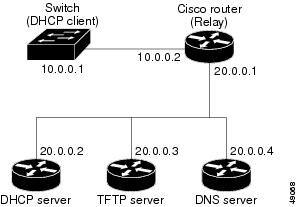
コンフィギュレーション ファイルの取得
DHCP の予約済みリースで IP アドレスおよびコンフィギュレーション ファイル名を取得できるかどうかに応じて、スイッチは次の方法で設定情報を取得します。
•![]() スイッチ用の IP アドレスおよびコンフィギュレーション ファイル名が予約され、DHCP 応答に含まれている場合(1 ファイル読み取り方式)
スイッチ用の IP アドレスおよびコンフィギュレーション ファイル名が予約され、DHCP 応答に含まれている場合(1 ファイル読み取り方式)
スイッチは、DHCP サーバから IP アドレス、サブネット マスク、TFTP サーバ アドレス、およびコンフィギュレーション ファイル名を取得します。さらにスイッチは、TFTP サーバのベース ディレクトリから指定のコンフィギュレーション ファイルを検索するために、TFTP サーバにユニキャスト メッセージを送信します。指定されたコンフィギュレーション ファイルを受信すると、スイッチの起動プロセスは完了します。
•![]() スイッチ用の IP アドレスおよびコンフィギュレーション ファイル名が予約されているが、DHCP 応答に TFTP サーバ アドレスが含まれていない場合(1 ファイル読み取り方式)
スイッチ用の IP アドレスおよびコンフィギュレーション ファイル名が予約されているが、DHCP 応答に TFTP サーバ アドレスが含まれていない場合(1 ファイル読み取り方式)
スイッチは、DHCP サーバから IP アドレス、サブネット マスク、およびコンフィギュレーション ファイル名を取得します。さらにスイッチは、TFTP サーバのベース ディレクトリから指定のコンフィギュレーション ファイルを検索するために、TFTP サーバにブロードキャスト メッセージを送信します。指定されたコンフィギュレーション ファイルを受信すると、スイッチの起動プロセスは完了します。
•![]() スイッチ用の IP アドレスだけが予約され、DHCP 応答に含まれていて、コンフィギュレーション ファイル名は含まれていない場合(2 ファイル読み取り方式)
スイッチ用の IP アドレスだけが予約され、DHCP 応答に含まれていて、コンフィギュレーション ファイル名は含まれていない場合(2 ファイル読み取り方式)
スイッチは、DHCP サーバから IP アドレス、サブネット マスク、および TFTP サーバ アドレスを取得します。スイッチは、network-confg または cisconet.cfg のデフォルトのコンフィギュレーション ファイルを検索するために、TFTP サーバにユニキャスト メッセージを送信します(network-confg ファイルが読み取れない場合、スイッチは cisconet.cfg ファイルを読み取ります)。
デフォルトのコンフィギュレーション ファイルには、スイッチのホスト名と IP アドレスのマッピング情報が含まれています。スイッチは、ファイルの情報を自身のホスト テーブルに読み込み、ホスト名を取得します。ファイルにホスト名が含まれていない場合、スイッチは DHCP 応答に含まれているホスト名を使用します。DHCP 応答にホスト名が指定されていない場合、スイッチは、デフォルトのホスト名である Switch を使用します。
デフォルトのコンフィギュレーション ファイルまたは DHCP 応答からホスト名を取得すると、スイッチは TFTP サーバからホスト名と同名のコンフィギュレーション ファイルを読み取ります(network-confg または cisconet.cfg のどちらを先に使用したかによって、ファイル名は hostname -confg または hostname .cfg になります)。cisconet.cfg ファイルを使用した場合、ホストのファイル名は 8 文字までに切り捨てられます。
network-confg、cisconet.cfg、またはホスト名のファイルを読み取れなかった場合、スイッチは router-confg ファイルを読み取ります。router-confg ファイルが読み取れない場合、スイッチは ciscortr.cfg ファイルを読み取ります。

(注) DHCP 応答から TFTP サーバを取得できなかった場合、ユニキャスト送信によるコンフィギュレーション ファイルの読み取りにすべて失敗した場合、または TFTP サーバ名から IP アドレスを取得できなかった場合、スイッチは TFTP サーバ要求をブロードキャストします。
構成例
図3-3 に、DHCP ベースの自動設定を使用して IP 情報を取得するネットワークの例を示します。

表3-2 に DHCP サーバ上の予約済みリースの設定を示します。
|
|
|
|
|
|
|---|---|---|---|---|
DNS サーバは、TFTP サーバ名の tftpserver を IP アドレス 10.0.0.3 にマッピングします。
TFTP サーバのベース ディレクトリは、/tftpserver/work/に設定されています。このディレクトリには、2 ファイル読み取り方式で使用される network-confg ファイルが含まれています。このファイルには、IP アドレスに基づいてスイッチに割り当てられるホスト名が設定されています。また、次に示すように、各スイッチのコンフィギュレーション ファイル( switcha-confg 、 switchb-confg など)もベース ディレクトリに含まれています。
スイッチ A ~ D には、コンフィギュレーション ファイルは存在しません。
図3-3では、スイッチ A は次のようにコンフィギュレーション ファイルを取得します。
•![]() DHCP サーバから IP アドレス 10.0.0.21 を取得します。
DHCP サーバから IP アドレス 10.0.0.21 を取得します。
•![]() DHCP サーバ応答にコンフィギュレーション ファイル名が含まれていない場合、スイッチ A は TFTP サーバのベース ディレクトリから network-confg ファイルを読み取ります。
DHCP サーバ応答にコンフィギュレーション ファイル名が含まれていない場合、スイッチ A は TFTP サーバのベース ディレクトリから network-confg ファイルを読み取ります。
•![]() スイッチ A は、network-confg ファイルの内容をホスト テーブルに追加します。
スイッチ A は、network-confg ファイルの内容をホスト テーブルに追加します。
•![]() IP アドレス 10.0.0.21 をホスト名(switcha)にインデックス付けすることによって、ホスト テーブルを読み取ります。
IP アドレス 10.0.0.21 をホスト名(switcha)にインデックス付けすることによって、ホスト テーブルを読み取ります。
•![]() ホスト名に対応するコンフィギュレーション ファイルを読み取ります。たとえば、TFTP サーバから switch1-confg ファイルを読み取ります。
ホスト名に対応するコンフィギュレーション ファイルを読み取ります。たとえば、TFTP サーバから switch1-confg ファイルを読み取ります。
手動での IP 情報の割り当て
複数の Switched Virtual Interface(SVI)に手動で IP 情報を割り当てるには、イネーブル EXEC モードで次の手順を実行します。

(注) スイッチで IP サービス イメージを実行している場合は、no switchportインターフェイス コンフィギュレーション コマンドを使用してポートをレイヤ 3 モードにすると、IP 情報をポートに手動で割り当てることもできます。
|
|
|
|
|---|---|---|
インターフェイス コンフィギュレーション モードを開始し、IP 情報を割り当てる VLAN を入力します。指定できる範囲は 1 ~ 4094 です。 |
||
スイッチの IP アドレスを削除する場合は、 no ip address インターフェイス コンフィギュレーション コマンドを使用します。Telnet セッションからアドレスを削除すると、スイッチの接続は切断されます。デフォルト ゲートウェイのアドレスを削除する場合は、 no ip default-gateway グローバル コンフィギュレーション コマンドを使用します。
スイッチのシステム名の設定、イネーブル EXEC コマンドへのアクセスの保護、時刻およびカレンダーの設定については、 第 7 章「スイッチの管理」 を参照してください。
実行コンフィギュレーションの確認と保存
次のイネーブル EXEC コマンドを使用すると、入力または変更した設定の内容を確認できます。
スタートアップ コンフィギュレーションに対して行った設定や変更をフラッシュ メモリに保存するには、次のイネーブル EXEC コマンドを使用します。
このコマンドは、設定の内容を保存します。保存できなかった場合は、次のシステム リロード時に設定は失われます。フラッシュ メモリの NVRAM(不揮発性 RAM)セクションに保存されている情報を表示するには、 show startup-config または more startup-config イネーブル EXEC コマンドを使用します。
コンフィギュレーション ファイルのコピーの代替保管場所については、 付録 B「Cisco IOS ファイル システム、コンフィギュレーション ファイル、およびソフトウェア イメージの操作」 を参照してください。
スタートアップ コンフィギュレーションの変更
ここでは、スイッチのスタートアップ コンフィギュレーションの変更方法について説明します。
•![]() 「手動での起動」
「手動での起動」
スイッチ スタックのコンフィギュレーション ファイルについては、「スイッチ スタックのコンフィギュレーション ファイル」および 付録 B「Cisco IOS ファイル システム、コンフィギュレーション ファイル、およびソフトウェア イメージの操作」 を参照してください。
デフォルトのブート コンフィギュレーション
表3-3 に、デフォルトのブート コンフィギュレーションを示します。
コンフィギュレーション ファイルの自動ダウンロード
DHCP ベースの自動設定機能を使用すれば、スイッチにコンフィギュレーション ファイルを自動的にダウンロードできます。詳細については、「DHCP ベースの自動設定の概要」を参照してください。
システム コンフィギュレーションを読み書きするファイル名の指定
デフォルトでは、Cisco IOS ソフトウェアは、 config.text ファイルを使用して、システム コンフィギュレーションの不揮発性コピーを読み書きします。ただし、別のファイル名を指定することもでき、これは次の起動時にロードされます。

(注) このコマンドは、スタンドアロン スイッチから使用した場合にだけ正常に動作します。
別のコンフィギュレーション ファイル名を指定するには、イネーブル EXEC モードで次の手順を実行します。
|
|
|
|
|---|---|---|
次の起動時にロードするコンフィギュレーション ファイルを指定します。 |
||
| boot config-file グローバル コンフィギュレーション コマンドは、環境変数 CONFIG_FILE の設定を変更します。 |
||
設定をデフォルトに戻すには、 no boot config-file グローバル コンフィギュレーション コマンドを使用します。
手動での起動
デフォルトでは、スイッチは自動的に起動しますが、手動で起動するように設定できます。

(注) このコマンドは、スタンドアロン スイッチから使用した場合にだけ正常に動作します。
次の起動時に手動で起動するようにスイッチを設定するには、イネーブル EXEC モードで次の手順を実行します。
手動での起動をディセーブルにするには、 no boot manual グローバル コンフィギュレーション コマンドを使用します。
特定のソフトウェア イメージの起動
デフォルトでは、スイッチは、BOOT 環境変数内の情報を使用して自動的にシステムを起動しようとします。この変数が設定されていない場合は、スイッチは、フラッシュ ファイル システム全体に再帰的な縦型検索を行って、最初の実行可能イメージをロードして実行を試みます。ディレクトリの縦型検索では、検出した各サブディレクトリを完全に検索してから元のディレクトリでの検索を続けます。ただし、起動する特定のイメージを指定できます。
次の起動時に特定のイメージを起動するようにスイッチを設定するには、イネーブル EXEC モードで次の手順を実行します。
環境変数の管理
通常通り動作しているスイッチでブート ローダ モードを開始するには、スイッチのコンソール接続が 9600 bps に設定されていなければなりません。スイッチの電源コードを取り外し、電源コードの再接続中に Mode ボタンを押します。ポート 1 の上の LED が消灯してから 1 ~ 2 秒後に、 Mode ボタンを放します。ブート ローダの switch: プロンプトが表示されます。
スイッチのブート ローダ ソフトウェアは、不揮発性環境変数をサポートし、この環境変数を使用してブート ローダやシステムで稼働するその他のソフトウェアの動作を制御できます。ブート ローダの環境変数は、UNIX または DOS システム上に設定できる環境変数と似ています。
値を持つ環境変数は、フラッシュ ファイル システム以外のフラッシュ メモリに格納されます。
これらのファイルの各行には、環境変数名と等号、そのあとに変数の値が入っています。このファイルに表示されていなければ、その変数には値がありません。表示されていればヌル ストリングであっても値があります。ヌル ストリング(たとえば" ")に設定されている変数は、値が設定された変数です。多くの環境変数は事前に定義されており、デフォルト値が設定されています。
•![]() コードを制御するデータ。Cisco IOS コンフィギュレーション ファイルを読み取りません。たとえば、環境変数として保存できるブート ローダの機能を拡張または補強する、ブート ローダ ヘルパー ファイルの名前。
コードを制御するデータ。Cisco IOS コンフィギュレーション ファイルを読み取りません。たとえば、環境変数として保存できるブート ローダの機能を拡張または補強する、ブート ローダ ヘルパー ファイルの名前。
•![]() コードを制御するデータ。Cisco IOS コンフィギュレーション ファイルを読み取る役割があります。たとえば、環境変数として保存できる Cisco IOS コンフィギュレーション ファイルの名前。
コードを制御するデータ。Cisco IOS コンフィギュレーション ファイルを読み取る役割があります。たとえば、環境変数として保存できる Cisco IOS コンフィギュレーション ファイルの名前。
ブート ローダにアクセスするか Cisco IOS コマンドを使用して、環境変数の設定を変更できます。通常の環境下では、環境変数の設定を変更する必要はありません。

(注) ブート ローダ コマンドおよび環境変数の構文および使用方法の詳細については、このリリースのコマンド リファレンスを参照してください。
表3-4 に、最もよく使用される環境変数の機能について説明します。
ソフトウェア イメージのリロードのスケジューリング
ソフトウェア イメージのリロードをあとで(たとえば、スイッチの使用が少ない夜間または週末に)実行するようにスケジューリングできます。また、ネットワーク全体でリロードを同期化できます(たとえば、ネットワークのすべてのスイッチ上でソフトウェアのアップグレードを実行)。

(注) リロードのスケジューリングは、24 日以内に実行されるように設定する必要があります。
リロードのスケジューリング設定
ソフトウェア イメージのリロードをあとで実行するようにスイッチを設定するには、イネーブル EXEC モードで次のいずれかのコマンドを使用します。
•![]() reload in [ hh : ] mm [ text ]
reload in [ hh : ] mm [ text ]
このコマンドは、指定した時間内(時間および分で指定)に実行するようにソフトウェアのリロードをスケジューリングします。リロードはおよそ 24 日以内に実行される必要があります。リロードの理由を最大 255 の文字列で指定できます。
スイッチ スタック内の特定のスイッチをリロードするには、 reload slot stack-member-number イネーブル EXEC コマンドを使用します。
•![]() reload at hh : mm [ month day | day month ] [ text ]
reload at hh : mm [ month day | day month ] [ text ]
このコマンドは、指定した時刻(24 時間式)に実行するようにソフトウェアのリロードをスケジューリングします。月日を指定すると、リロードは指定された日時で実行するようスケジューリングされます。月日を指定しない場合、リロードは当日の指定された時刻(指定された時刻が現在の時刻よりあとの場合)または翌日(指定された時刻が現在の時刻より前の場合)に実行します。00:00 を指定すると、リロードのスケジューリングは午前 0 時に設定されます。

(注) atキーワードを使用するのは、Network Time Protocol(NTP)、ハードウェアのカレンダー、または手動によってスイッチのシステム クロックが設定されている場合だけです。時刻は、スイッチに設定されているタイム ゾーンに基づきます。複数のスイッチでリロードが同時に実行されるようスケジューリングするには、各スイッチの時刻が NTP によって同期している必要があります。
reload コマンドはシステムを一時停止します。手動で起動するように設定されていない場合、システムは自動的に再起動します。スイッチの設定情報をスタートアップ コンフィギュレーション( copy running-config startup-config )に保存してから、 reload コマンドを使用してください。
手動で起動するようにスイッチが設定されている場合、仮想端末からリロードしないでください。この制約にしたがうことで、スイッチはブート ローダ モードを開始せず、リモート ユーザから制御できなくなります。
コンフィギュレーション ファイルを変更すると、リロードする前に設定を保存するよう求めるプロンプトが表示されます。保存中に、環境変数 CONFIG_FILE が存在しないスタートアップ コンフィギュレーション ファイルをポイントした場合、保存を続行するかどうかを、システムが聞いてきます。続行すると、システムはリロードのセットアップ モードを開始します。
次の例は、当日の 7:30 PM にソフトウェアをリロードする手順を示します。
次の例は、未来の時刻にソフトウェアをリロードする手順を示します。
リロードのスケジューリング情報の表示
リロードのスケジューリングに関する情報を表示してスイッチにリロードがスケジューリングされているかどうかを調べるには、 show reload イネーブル EXEC コマンドを使用します。
 フィードバック
フィードバック